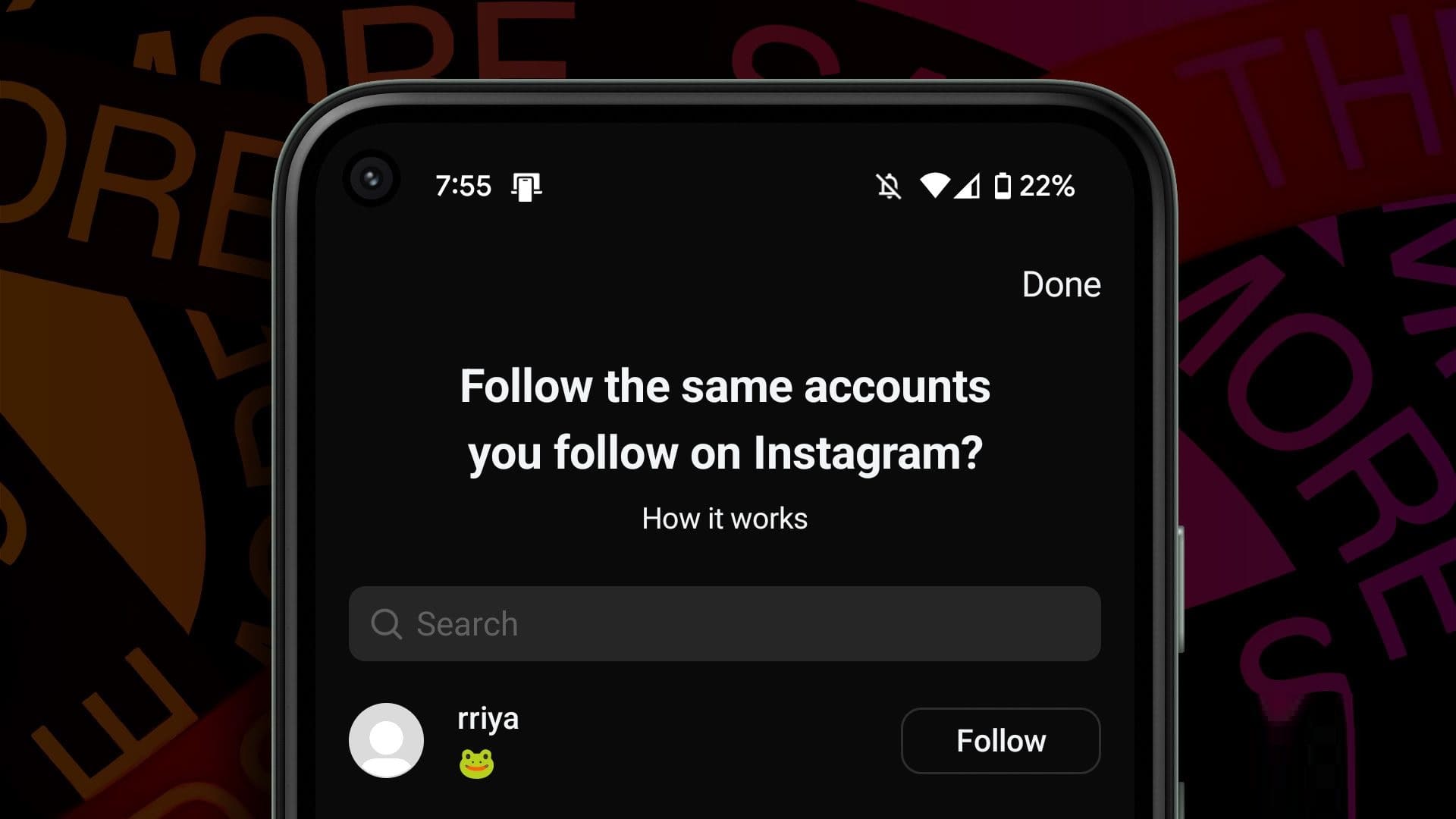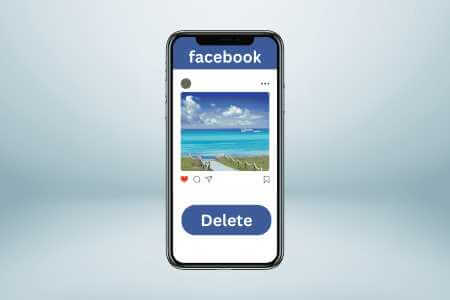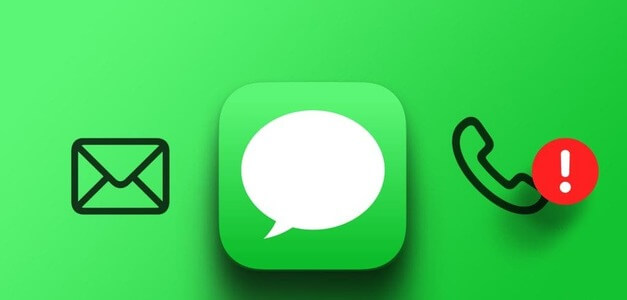Ettersom Google Maps fortsetter å utvikle seg, lar det deg legge til en markør for hjemme- og bedriftsposisjonen din. Så hvis du vil markere viktigere steder, lar Google Maps deg legge til flere etiketter eller lokaliseringsverktøy. Det er veldig enkelt å sette de ekstra skiltene eller markørene på Google Maps.
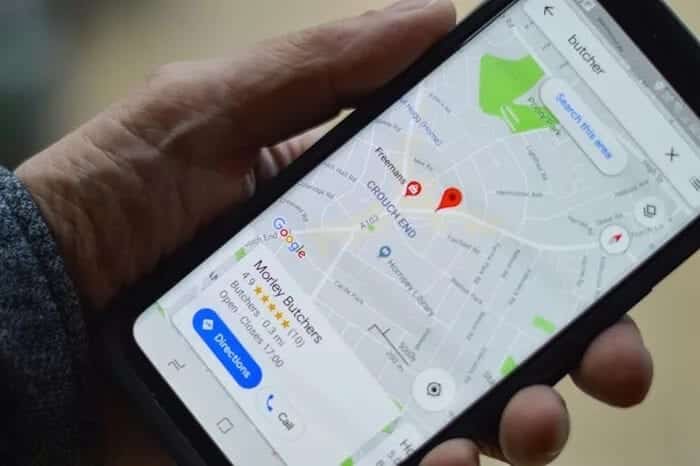
Å legge til tagger i Google Maps har to fordeler. For det første kan du enkelt finne dette stedet igjen på kart i stedet for å skrive inn navnet for å søke etter det. Samtidig, selv om du kjenner ruten, får du et grovt estimat på tid og trafikk før du drar.
Det er ganske enkelt å legge til flere markører i Google Maps, enten det er på Android-smarttelefonen (eller iPhone) eller datamaskinen.
La oss se hvordan du legger til flere steder på Google Maps.
Hvordan legge til flere klistremerker på google maps
Siden Google Maps tilbyr lignende funksjoner på en app iOS و Android Du kan prøve det på begge plattformene.
Trinn 1: Åpne Maps og trykk på Maps-ikonet øverst til venstre.
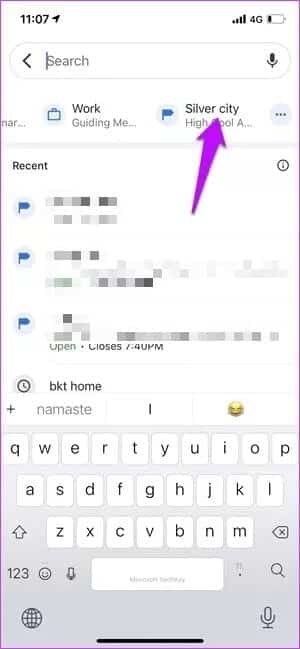
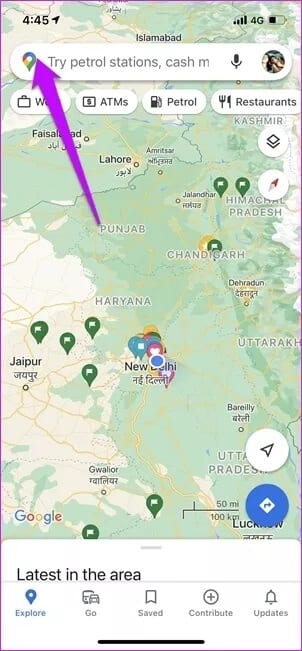
Hvis du allerede har arbeids- og hjemmeetiketter, sveip til høyre og trykk på et alternativ Mer.
Trinn 2: Klikk på ikonet I tillegg til i nedre høyre hjørne for å angi adressen.
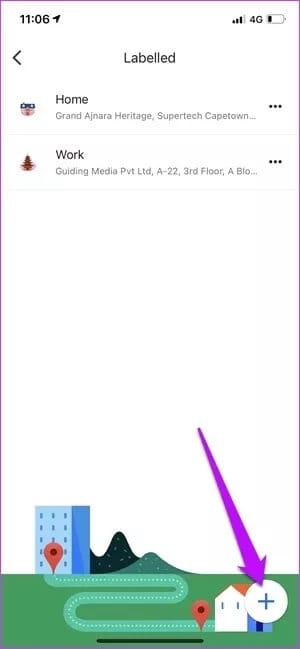
Du kan legge til adressen direkte eller bruke kartet til å slippe etiketten. Det første alternativet er et bedre alternativ fordi det lar deg finjustere plasseringen.
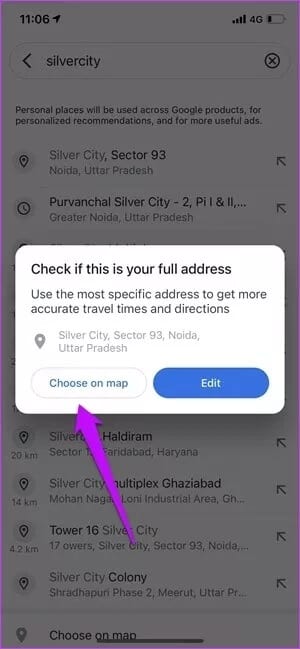
Det vi vanligvis gjør er å legge inn tilnærmingen og deretter justere den på kartet.
Steg 3: Når du er ferdig med å velge plassering, klikker du på "OKfor å legge til plasseringen i listen over lagrede etiketter.
Utfør trinnene ovenfor for alle nettstedene du besøker.
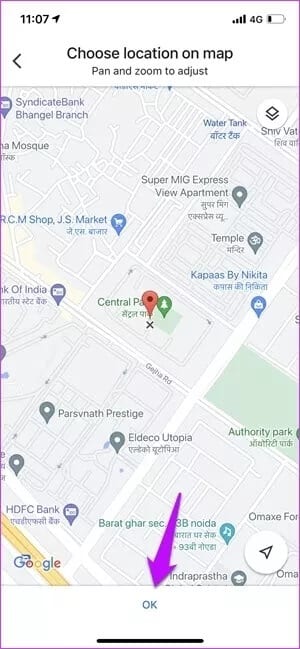
Så neste gang du klikker på søkeboksen, vil de lagrede etikettene dine være tilgjengelige rett ved siden av Arbeid og Hjem. Bare sveip til høyre for å se dem alle.
Selv om du kan fjerne en etikett, kan du ikke redigere den fra denne siden. Samtidig kan du ikke ordne plasseringen av etikettene. De vises i alfabetisk rekkefølge etter hjem og jobb.
Det som er bra er at du også kan feste stedet for å starte stasjonen (eller gjøre en forhåndsvisning) med en gang.
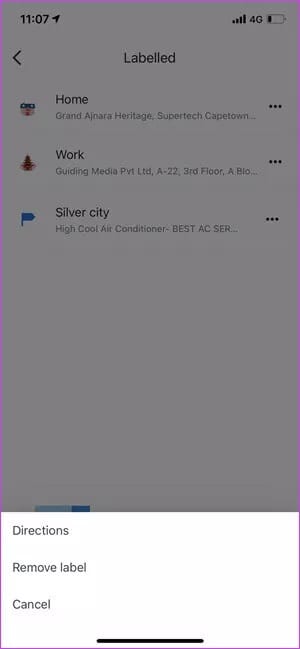
For å feste plasseringen, trykk for å åpne en etikett og dra detaljkortet opp. Trykk nå på Pin-alternativet.
Åpne den festede plasseringen, åpne Go-fanen i Maps-appen, og sveip opp på detaljkortet. Alle festede nettsteder vil vises umiddelbart. Alt du trenger å gjøre er å klikke på "start" for å starte reisen.
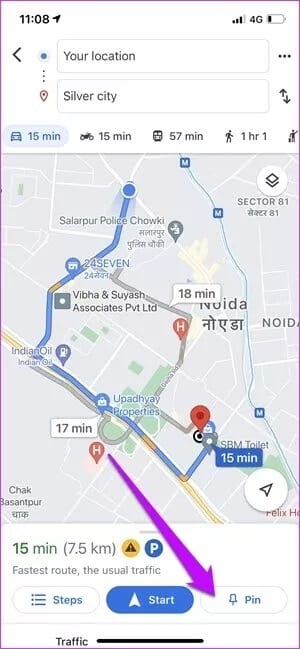
Etiketter er merket som private, og ingen andre vil ha tilgang til dem.
Hvordan endre navnet på klistremerker på google maps
Som nevnt tidligere kan du ikke redigere en etikett direkte fra siden Legg til etikett.
Trinn 1: Gå til fanen lagret på Google Maps. Hvis du lagret det ganske nylig, vil de nevnte klistremerkene vises rett øverst.
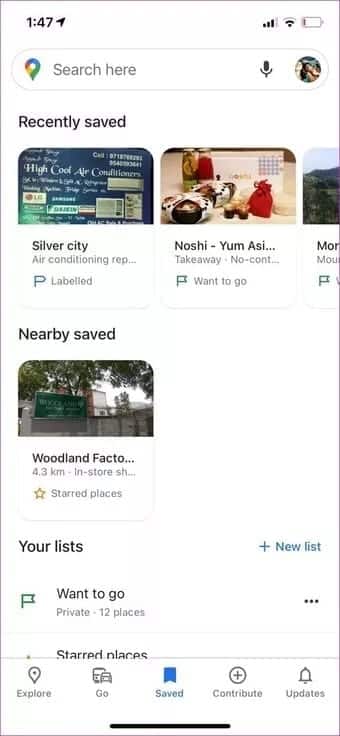
Trinn 2: Klikk på etiketten for å få frem detaljkortet. Her, klikk Utgivelse Etikett for å endre navnet.
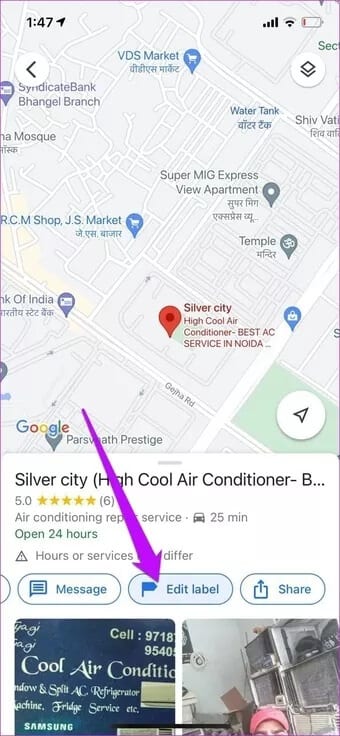
Slik legger du til flere klistremerker på Google Maps for PC
Å legge til en etikett i nettversjonen av Google Maps er enkelt og enkelt sammenlignet med appen.
Trinn 1: Finn et sted på Google Maps. Klikk på nettstedet for å vise detaljer på venstre panel.
Trinn 2: Rull ned på panelet, og trykk Legg til en etikett.
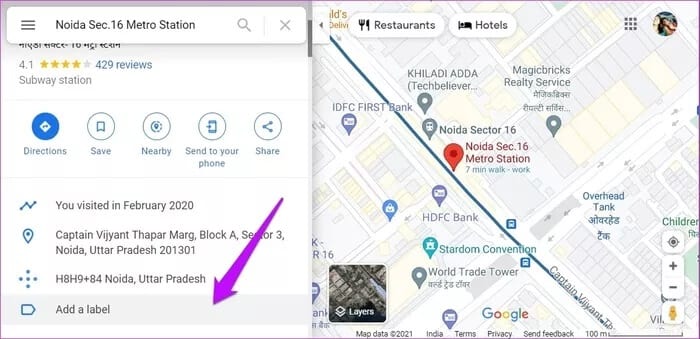
Etikettnavn, det er det!
Naturligvis vil de nye klistremerkene vises på telefonen og PC-en din. For å se alle etiketter på PC, klikk på hamburgermenyen i øvre venstre hjørne, og velg dine steder.
Bonustriks: Legg til en parkeringsplass
Dette er en av favorittfunksjonene våre i Google Maps. Den smarte tingen å gjøre er å bruke den til midlertidig å lagre plasseringen til et hvilket som helst sted.
Det fungerer imidlertid bare for eksisterende nettsteder.
Trinn 1: Åpne på telefonen Kart , og klikk på ikonet for gjeldende plassering til høyre.
Trinn 2: Klikk på blå prikk , som vil få opp den blå prikkmenyen. Trykk på sett som parkeringssted, og det er det.
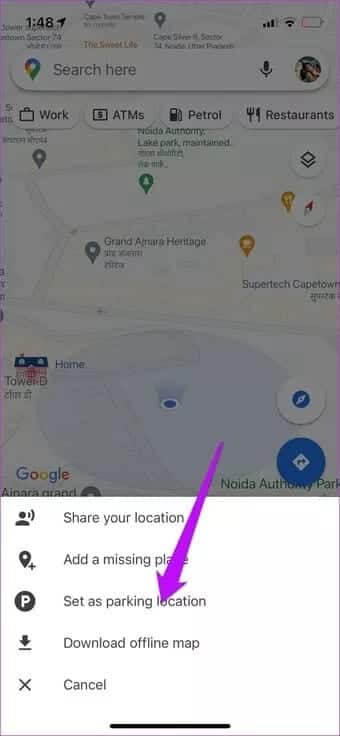
Google Maps lagrer denne plasseringen til du fjerner den manuelt, eller etter at det har gått en viss tid. Google Maps lagrer det i omtrent 8 timer.
Du kan også lagre bare én parkeringsplass om gangen.
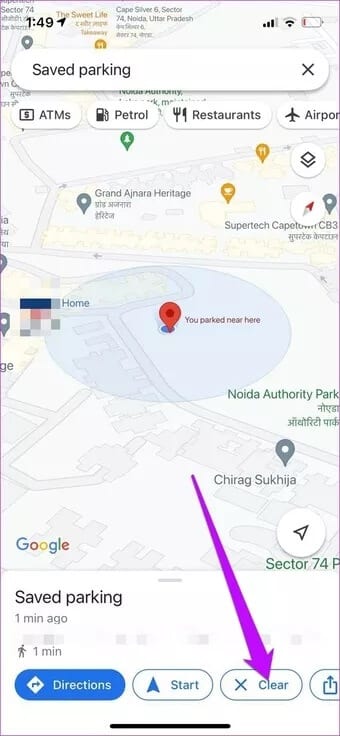
For å komme til et parkert sted, trykk på P-ikonet på Maps, og trykk Retning eller Start.
For å fjerne et stoppet sted, ta frem detaljkortet og velg Fjern.
Den enkle turen
Slik kan du legge til en etikett på Google Maps. Som nevnt tidligere er dette private lister som betyr at du ikke kan dele dem. For å gjøre listen delbar, lagre den på en annen liste enn "Kategorisert".